
Orodha ya maudhui:
- Hatua ya 1: Mahitaji
- Hatua ya 2: Kuanzisha Mfululizo wa SIMATIC IOT2000
- Hatua ya 3: Choma na Sakinisha SD-Kadi
- Hatua ya 4: Sakinisha Kadi yako ya SD
- Hatua ya 5: Kuwaagiza kwanza kwa SIMOTIC IOT2000
- Hatua ya 6: Arduino IDE na Msimbo wa Mfano
- Hatua ya 7: Kuangalia data zako katika Ubidots
- Hatua ya 8: Matokeo
- Mwandishi John Day [email protected].
- Public 2024-01-30 12:51.
- Mwisho uliobadilishwa 2025-01-23 15:11.

Unyenyekevu wa Arduino pamoja na kuegemea na historia ya Nokia hufanya safu ya SIMATIC IOT2000 iwe chaguo bora kwa lango la viwandani katika viwanda na taasisi zinazochunguza uunganisho na chaguzi za urekebishaji. Sensorer mpya kwenye mashine za zamani au kuboresha tu sensorer zinazotumika sasa, safu ya SIMATIC IOT2000 inalinganisha, kuchambua, na kusambaza data vizuri na itifaki za kawaida kama MQTT na Modbus. Kulingana na Yocto Linux, safu ya SIMATIC IOT2000 inajumuisha mifano ya IoT2020 na IoT2040 ambazo zinaambatana na Mchoro wa Arduino nyingi na zinaweza kupakiwa moja kwa moja kutoka Arduino IDE. IOT2040 ni bora kwa viwanda wakati IOT2020 ni bora katika taasisi za elimu na vifaa vyake vya ziada na itifaki za mawasiliano.
Mafunzo hapa chini yanaonyesha jinsi ya kusanidi safu ya SIMATIC IOT2000 ukitumia Arduino IDE na nambari ya sampuli ya kutuma ombi la HTTP kwa Ubidots kwa tafsiri ya mbele.
Hatua ya 1: Mahitaji
- Cable ya Ethernet
- Kadi ya SD
- Usambazaji wa umeme wa 24V
- Arduino IDE
- Nokia SIMATIC IOT 2040
- Akaunti ya Ubidots - au - Leseni ya STEM
Hatua ya 2: Kuanzisha Mfululizo wa SIMATIC IOT2000
Kwanza, lazima ujiandikishe na au ufikie Kituo cha Usaidizi cha Nokia kupakua usanidi wote wa mwanzo. Portal hii pia itatoa utatuzi na msaada kutoka kwa Nokia kwenye maswali yoyote yanayohusiana na vifaa. Mfululizo mzima wa IOT2000 umewekwa kwa njia ile ile, tafadhali fuata mafunzo haya kwa vifaa vyovyote kwenye safu.
Hatua ya 3: Choma na Sakinisha SD-Kadi
Anza kwa kuchoma SD-Kadi na picha iliyotolewa na ukurasa wa Usaidizi wa Sekta ya Nokia ya Mkondoni. Tafadhali, pakua na uhifadhi Mfano_Image_V2.1.3 ya baadaye.
- Ingiza kadi ya MicroSD-kwenye mpangilio wa Kadi ya SD ya kompyuta yako (adapta inaweza kuhitajika).
- Unzip picha iliyopakuliwa na ichome kwenye SD-Kadi. Watumiaji wa Microsoft bonyeza hapa au jinsi ya kuchoma picha kwenye SD-Card yako. Watumiaji wa Linux tafadhali endelea kusoma.
Kuungua picha kwa SD-Kadi ukitumia Linux: 1. Fungua kituo chako cha kompyuta na uende kwenye folda ambapo faili ya zip ilikuwa. kupakuliwa kwa kutumia amri ya cd. e.i: Nilipakua faili kwenye saraka ya "Vipakuzi":
Upakuaji wa cd
2. Unzip faili iliyopakuliwa inayoendesha amri hapa chini:
sudo unzip 109741799_Mfano_Image_V2.1.3.zip
Mara faili ya zip ikiwa imefunguliwa vizuri utaona faili iliyoitwa mfano -V2.1.3.wic kama inavyoonyeshwa hapo juu. KUMBUKA: Ikiwa unapata hitilafu kutekeleza amri hapo juu, thibitisha jina la faili iliyopakuliwa ni sawa.
3. Thibitisha eneo la kadi ya SD ili kuipunguza na kuchoma picha. Endesha amri hapa chini ili uhakikishe eneo:
df -h
Kadi ya SD inapaswa kupatikana kuwa saraka / dev /…; kwa upande wangu kadi ya sd iko katika saraka ifuatayo / dev / mmcblk0
4. Ondoa SD-Kadi inayoendesha amri hapa chini:
kushuka / dev / mmcblk0
5. Ili kuchoma picha, badilisha jina la faili iliyofunguliwa na eneo la SD-Kadi; muundo wa amri ni kama ifuatavyo:
sudo dd bs = 1M ikiwa = {jina_ya_mapokeo} ya = {SD_location}
Mara baada ya vigezo kubadilishwa na zile sahihi, amri inapaswa kuonekana sawa na ifuatayo:
sudo dd bs = 1M ikiwa = mfano-V2.1.3. wic ya = / dev / mmcblk0
Kuendesha agizo hili chukua dakika kadhaa, tafadhali subira:)
Hatua ya 4: Sakinisha Kadi yako ya SD

Unganisha Kadi yako ya SD kwenye vifaa vyako. Hapo chini tumeweka SD-Kadi kwenye SIMATIC 2040 ambapo imeonyeshwa.
Hatua ya 5: Kuwaagiza kwanza kwa SIMOTIC IOT2000
Hatua zifuatazo zinaonyesha jinsi ya kupata SIMATIC IOT2040 kutumia IP tuli kusanidi mtandao wa lango. Kwa wakati huu ni muhimu kutaja kwamba SIMATIC IOT 2040 inaleta Anwani ya DHCP kwa chaguo-msingi katika Bandari ya Ethernet - X2P1, ikiwa hamu yako unaweza kufikia moja kwa moja ukitumia anwani ya IP iliyopewa.
1. Zima na Unganisha mwisho mmoja wa Cable ya Ethernet kwenye kompyuta yako na nyingine kwa Ethernet Port- X1P1 ya kifaa cha SIMATIC IOT2000.
Tahadhari: Tumia tu umeme wa DC 9… 36V!
2. Mara tu SIMATIC IOT2000 imewashwa, utaona tabia ifuatayo kwenye taa za lango:
- PWR: Imara; KIMEWASHWA kifaa
- SD: Vipindi…. kisha Imara ZIMA
- USB: Imara; KIMEWASHWA kifaa
LED ya SD itakuwa ya vipindi kwa sababu inabadilisha ukubwa wa kadi ya SD na picha, subiri hadi LED ya SD ibadilishe hali yake kuwa Mango IMezimwa ili kufikia lango.
3. SIMATIC IOT2000 inakuwezesha kufikia kupitia Serial, SSH au Telnet; mwongozo huu hutumia unganisho la SSH.
SIMATIC IOT2000 ina anwani ya IP tuli kwa msingi -> 192.168.200.1. Kuanzisha unganisho la SSH, kompyuta yako ina subnet sawa na SIMATIC IOT2000.
Ikiwa unafanya kazi na Microsoft, tafadhali rejelea mwongozo huu wa kuanza kwa jinsi ya kufikia lango. Watumiaji wa Linux tafadhali endelea na hatua zifuatazo.
4. Mara baada ya mtandao wa kompyuta yako kusanidiwa kwenye subnet ile ile ya SIMATIC IOT2000, thibitisha muunganisho wake na ping:
Ping 192.168.200.1
matokeo yanayotarajiwa:
PING 192.168.200.1 (192.168.200.1) data 56 (84).
Baiti 64 kutoka 192.168.200.1: icmp_seq = 1 ttl = 64 muda = 1.04 ms
Baiti 64 kutoka 192.168.200.1: icmp_seq = 2 ttl = 64 muda = 1.03 ms
Baiti 64 kutoka 192.168.200.1: icmp_seq = 3 ttl = 64 muda = 1.00 ms
Ukipokea matokeo yanayotarajiwa SIMATIC IOT2000 imeunganishwa vizuri.
5. Ufikiaji wa lango la kuendesha amri hapa chini:
Baada ya kupata lango la kwanza utaambiwa uidhinishe ujumbe wa usalama. Tuma amri ndio na bonyeza waandishi wa habari kuidhinisha na kuendelea. Mara tu ufikiaji ukianzishwa vizuri utaona mizizi ifuatayo kwenye terminal yako:
mzizi @ iot2000: ~ #
6. Kama ilivyoelezwa hapo juu, anwani ya IP tuli ya SIMATIC IOT2000 imewekwa 192.168.200.1. Kwa hivyo, ikiwa anwani nyingine ya tuli ya IP au anwani ya DHCP inahitajika, hii inaweza kuwekwa kwenye faili ya "interfaces" katika saraka ya "/ nk / mtandao".
Ili kufanya hivyo, ingiza saraka iliyoainishwa na amri hapa chini:
cd / nk / mtandao /
Fungua faili ya mwingiliano ukitumia mhariri wa nano unaendesha amri ifuatayo:
nano interfaces
Yaliyomo kwenye faili ya mwingiliano kwa msingi yatakuwa sawa na hapa chini:
# / nk / mtandao / miingiliano - faili ya usanidi wa ifup (8), ifdown (8)
# Kiunganisho cha kurudi nyuma
auto tazama
iface lo inet loopback
# Muunganisho wa waya
auto eth0
iface eth0 inet tuli
anwani 192.168.200.1
wavu 255.255.255.0
auto eth1
iface eth1 inet dhcp
Kama ilivyoelezwa hapo juu, Ikiwa unafanya kazi na SIMATIC IOT2040 Anwani ya DHCP imesanidiwa kwa chaguo-msingi kwenye bandari ya pili (X2 P1LAN). Hakikisha kebo yako ya Ethernet imeunganishwa kwenye bandari ya pili ya Ethernet na uwashe tena lango.
Ikiwa unafanya kazi na SIMATIC IOT2020 na unatamani kuanzisha Anwani ya DHCP, lazima urekebishe faili ya mwingiliano kama inavyoonyeshwa hapo chini, kisha uwashe tena lango:
# / nk / mtandao / miingiliano - faili ya usanidi wa ifup (8), ifdown (8)
# Kiolesura cha kurudi nyuma
auto tazama
iface lo inet loopback
# Muunganisho wa waya
auto eth0 iface
eth0 inet dhcp
Mara tu Anwani ya DHCP imesanidiwa unaweza kutumia programu ya skana mtandao ili kujua anwani mpya ya ip iliyopewa SIMATIC 2000, tunapendekeza utumie fing ambayo ni rahisi kutumia na inapatikana katika Duka la Google Play na Duka la App la Apple.:)
Hatua ya 6: Arduino IDE na Msimbo wa Mfano
SIMATIC IOT2000 ni sawa na Arduino IDE inayotumia kifurushi cha Intel Galileo. Tafadhali fuata hatua zifuatazo ili kusanidi bodi vizuri:
1. Fungua Arduino IDE
2. Fungua Meneja wa Bodi kutoka kwa Zana -> Bodi -> Meneja wa Bodi na usakinishe kifurushi cha galileo. Ili kupata kifaa sahihi, tafuta "Intel i5" ndani ya upau wa utaftaji. Pakua na usakinishe toleo la hivi karibuni.
3. Chagua Intel Galileo gen2 yako kutoka kwenye Zana> menyu ya Bodi.
4. Ambatisha USB Micro kwenye IOT2000 yako na uchague bandari iliyopewa kutoka kwa Zana> Bandari> Intel Galileo. Ikiwa kufanya kazi kwako kwenye Windows na PC yako haitambui IOT2000 yako, lazima usasishe madereva kwa mikono.
5. Sasa na kila kitu kimesanidiwa, pakia Mchoro wa Blink ili kuhakikisha kuwa kila kitu kinafanya kazi vizuri. Nenda kwenye Faili> Mifano> Misingi> Blink na ujumuishe nambari.
6. Mara tu msimbo ukisasishwa vizuri USER LED itaanza kupepesa.
Hatua ya 7: Kuangalia data zako katika Ubidots
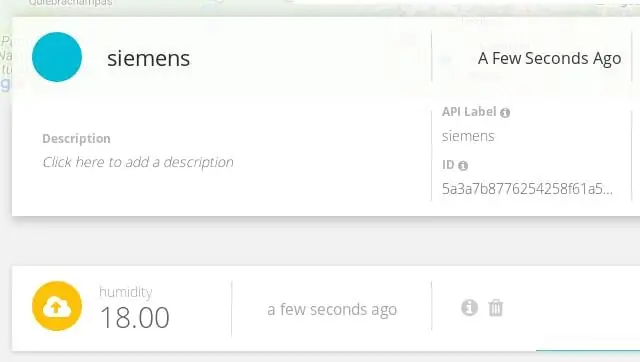
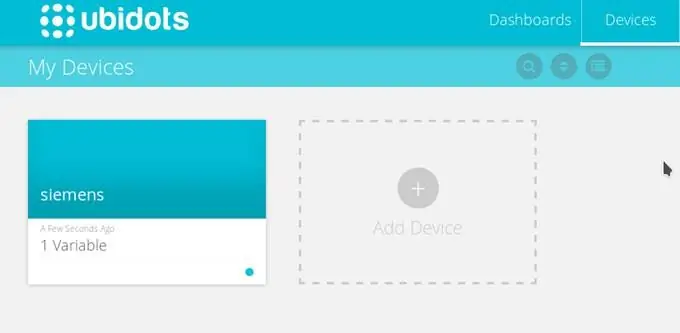
Mara tu unapoweza kukusanya nambari ya Blink kwenye SIMATIC IOT2000 unaweza kuendelea na hatua zifuatazo: 1. Nakili na ubandike nambari hii hapa chini katika IDE yako ya Arduino. Mara baada ya kubandika nambari hakikisha umepeana Ubidots TOKEN ya kipekee ambapo imeonyeshwa. Ikiwa sio jinsi ya Ubidots WAKO ILIYOFUNGWA, tafadhali rejelea nakala hii.
KUMBUKA MUHIMU YA AJIRA: Nambari iliyo hapo juu ni mfano wa nambari inayoonyesha jinsi ya kutuma ombi la POST ya HTTP kwa Ubidots ukitumia maktaba ya EthernetClient. Ili kutekeleza nambari yako mwenyewe, tafadhali rejelea Rejeleo la Ubidots REST API na Usaidizi wa Nokia kwa rasilimali zingine.
2. Thibitisha na upakie msimbo ukichagua ikoni ya alama ya kuangalia na kisha ikoni ya mshale wa kulia kando ya ikoni ya alama.
3. Ili kuibua majibu ya seva na muunganisho wake na kifaa, fungua Monitor Monitor ya IDE ya Arduino. Onyesha mfuatiliaji wa serial kwa kuchagua ikoni ya "glasi ya kukuza" kwenye kona ya juu kulia ya IDE yetu ya Arduino.
Thibitisha nambari yako ya nambari kwa kwenda kwenye akaunti yako ya Ubidots kupata kifaa kipya iliyoundwa "simatic-iot2000" kilicho na ubadilishaji uitwao "unyevu" ambao kusoma uingizaji wa A0 kutoka kwa Arduino Shield iliyo na SIMATIC IOT2000.
Hatua ya 8: Matokeo
Kwa dakika chache tu, tuliunganisha kifaa cha viwandani, Nokia SIMATIC IOT2000 na Ubidots, na tunahitaji tu maarifa ya kimsingi juu ya vifaa na utendaji wa IDE ya Arduino.
Sasa ni wakati wake wa kuunda Dashibodi za Ubidots kuibua na kutafsiri data yako kudhibiti michakato au kupunguza makosa.
Ilipendekeza:
Fanya Viwanja Vizuri kutoka kwa Takwimu za Arduino za Moja kwa moja (na Hifadhi Takwimu kwa Excel): Hatua 3

Tengeneza Viwanja Vizuri kutoka kwa Takwimu za Arduino za Moja kwa Moja (na Hifadhi Takwimu kwa Excel): Sote tunapenda kucheza na kazi yetu ya P … lotter katika IDE ya Arduino. Walakini, wakati inaweza kuwa na faida kwa matumizi ya msingi, data inafutwa zaidi vidokezo vinaongezwa na sio kupendeza macho. Mpangaji wa Arduino IDE hana
Tuma Takwimu za Nambari kutoka kwa Arduino kwenda kwa Mwingine: Hatua 16

Tuma Takwimu za Nambari kutoka kwa Arduino kwenda kwa Mwingine: Utangulizi na David Palmer, CDIO Tech. Je! uliwahi haja ya kutuma nambari kadhaa kutoka Arduino hadi nyingine? Maagizo haya yanaonyesha jinsi. Unaweza kujaribu kwa urahisi inafanya kazi kwa kuandika tu safu ya nambari za kutuma kwa S
Ufuatiliaji wa Acoustic Na Arduino Uno Hatua kwa Hatua (hatua 8): Hatua 8

Ufuatiliaji wa Acoustic Na Arduino Uno Hatua kwa hatua (hatua-8): transducers za sauti za ultrasonic L298N Dc umeme wa umeme wa adapta na pini ya kiume ya dc Arduino UNOBreadboard Jinsi hii inavyofanya kazi: Kwanza, unapakia nambari kwa Arduino Uno (ni mdhibiti mdogo aliye na dijiti na bandari za analog kubadilisha msimbo (C ++)
Onyesha Masomo ya Sura ya Moja kwa Moja ya Arduino kwenye LCD ya Nokia 5110: Hatua 4 (na Picha)

Onyesha Masomo ya Sura ya Moja kwa Moja ya Arduino kwenye LCD ya Nokia 5110: Ikiwa umewahi kufanya kazi na arduino, labda umeitaka ionyeshwe usomaji wa sensa. Kutumia mfuatiliaji wa serial ni sawa kabisa, lakini kuwa badass ya baduino unakuwa haraka, wewe labda unataka ionyeshe usomaji kwenye kitu fulani
Programu 8051 (Mfululizo wa AT89) Na Arduino: Hatua 5

Programu 8051 (Mfululizo wa AT89) Na Arduino: Mwongozo huu hutoa suluhisho kamili ya kupanga AT89S51 au AT89S52 (haya ndio niliyojaribu) na Arduino. Mipangilio mingi imejumuishwa katika mwongozo huu; usanidi rahisi hauitaji programu ya ziada zaidi ya Arduino IDE
